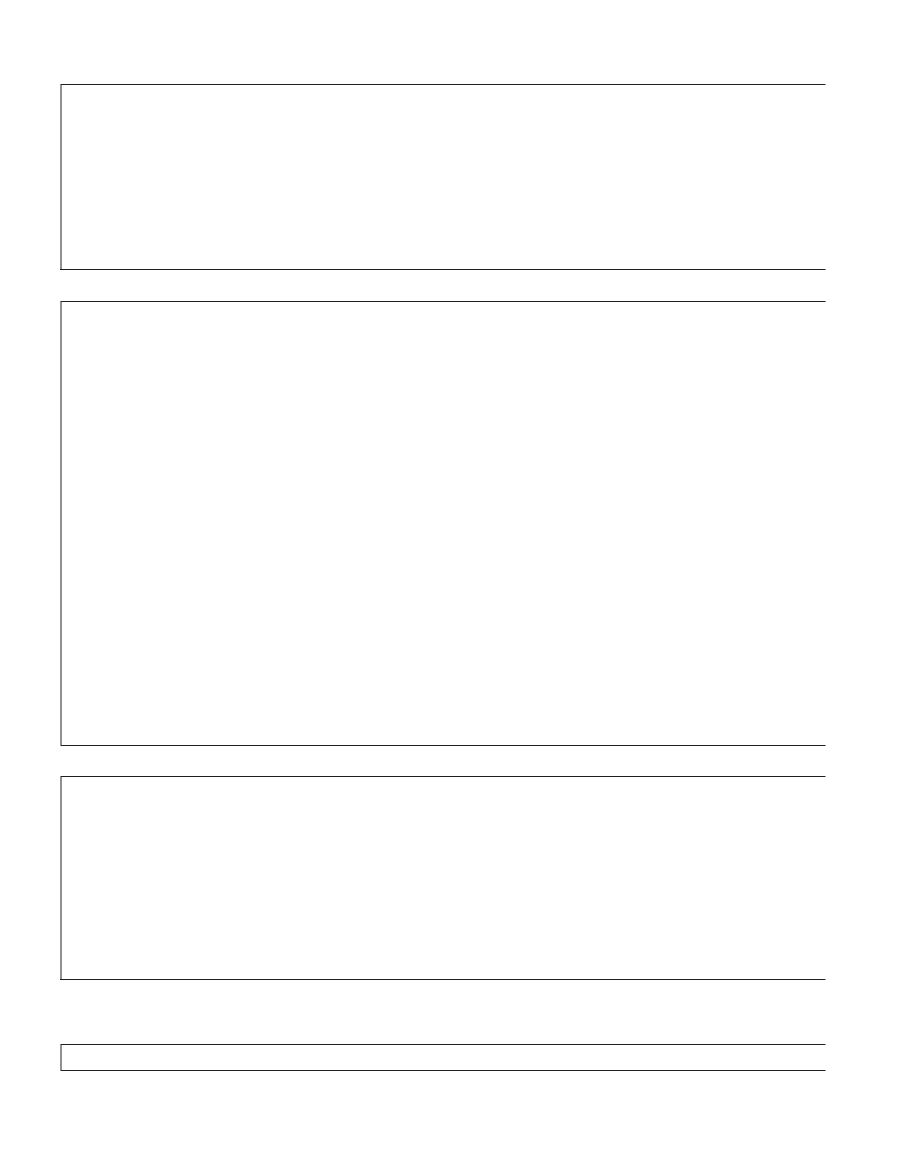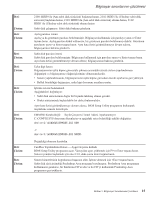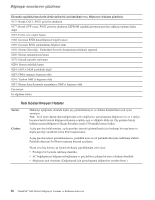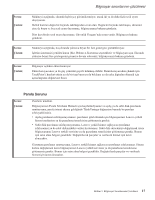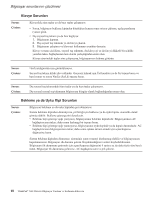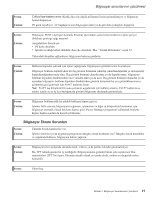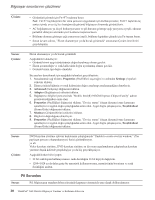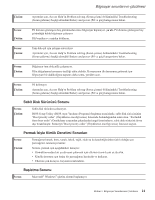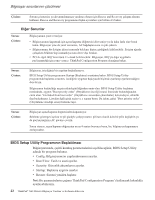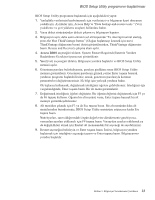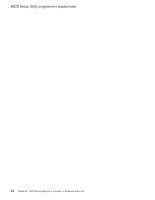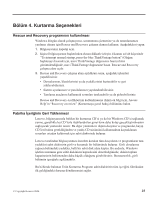Lenovo ThinkPad X60s (Turkish) Service and Troubleshooting Guide - Page 28
Sorunları
 |
View all Lenovo ThinkPad X60s manuals
Add to My Manuals
Save this manual to your list of manuals |
Page 28 highlights
Bilgisayar sorunlarının çözülmesi Çözüm: v Görüntüyü görmek için Fn+F7 tuşlarına basın. Not: Fn+F7 tuş bileşimini bir sunu şemasını uygulamak için kullanıyorsanız, Fn+F7 tuşlarına üç saniye içinde en az üç kez bastığınızda görüntü bilgisayar ekranında görüntülenir. v AC bağdaştırıcısı ya da pil kullanıyorsanız ve pil durumu gösterge ışığı yanıyorsa (yeşil), ekranın parlaklık düzeyini artırmak için Fn+Home tuşlarına basın. v Bekleme durumu gösterge ışığı yanıyorsa (yeşil), bekleme kipinden çıkmak için Fn tuşuna basın. v Sorun devam ederse, ″Ekran okunamıyor ya da bozuk görüntülü" sorununun Çözüm önerilerini gerçekleştirin. Sorun: Çözüm: Ekran okunamıyor ya da bozuk görüntülü Aşağıdakileri denetleyin: v Görüntü birimi aygıt sürücüsünün doğru kurulmuş olması gerekir. v Ekran çözünürlüğü ve renk kalitesinin doğru ayarlanmış olması gerekir. v Görüntü birimi tipi doğru olmalıdır. Bu ayarları denetlemek için aşağıdaki işlemleri gerçekleştirin: 1. Masaüstünde sağ tıklatın, Properties (Özellikler) seçeneğini ve ardından Settings (Ayarlar) etiketini tıklatın. 2. Ekran çözünürlüğünün ve renk kalitesinin doğru ayarlanıp ayarlanmadığını denetleyin. 3. Advanced (Gelişmiş) düğmesini tıklatın. 4. Adapter (Bağdaştırıcı) etiketini tıklatın. 5. Bağdaştırıcı bilgileri penceresinde ″Mobile Intel(R) 945GM Express Chipset Family″ adının görüntülendiğinden emin olun. 6. Properties (Özellikler) düğmesini tıklatın. ″Device status″ (Aygıt durumu) onay kutusunu işaretleyin ve aygıtın doğru çalıştığından emin olun. Aygıt doğru çalışmıyorsa, Troubleshoot (Sorun Gider) düğmesini tıklatın. 7. Monitor (Görüntü Birimi) etiketini tıklatın. 8. Bilgilerin doğruluğunu denetleyin. 9. Properties (Özellikler) düğmesini tıklatın. ″Device status″ (Aygıt durumu) onay kutusunu işaretleyin ve aygıtın doğru çalıştığından emin olun. Aygıt doğru çalışmıyorsa, Troubleshoot (Sorun Gider) düğmesini tıklatın. Sorun: Çözüm: DVD kayıttan yürütme işlevini başlatmaya çalıştığınızda "Unable to create overlay window," (Yer paylaşan pencere oluşturulamıyor) iletisi görüntüleniyor. ya da Video kayıttan yürütme, DVD kayıttan yürütme ya da oyun uygulamalarını çalıştırırken kayıttan yürütme düşük kalitede gerçekleşiyor ya da hiç gerçekleşmiyor. Aşağıdakilerden birini yapın: v 32 bit renk kipini kullanıyorsanız, renk derinliğini 16 bit kipiyle değiştirin. v 1280×1024 ya da daha geniş bir masaüstü kullanıyorsanız, masaüstünün boyutunu ve renk derinliğini azaltın. Pil Sorunları Sorun: Pil, bilgisayarın standart dolum süresinde kapatma yöntemiyle tam olarak doldurulamıyor. 20 ThinkPad® X60 Dizüstü Bilgisayar Tanıtma ve Kullanma Kılavuzu